Ottieni una scansione gratuita e controlla se il tuo computer è infetto.
RIMUOVILO SUBITOPer utilizzare tutte le funzionalità, è necessario acquistare una licenza per Combo Cleaner. Hai a disposizione 7 giorni di prova gratuita. Combo Cleaner è di proprietà ed è gestito da RCS LT, società madre di PCRisk.
Come disinstallare il virus Zenar
Cos'è Zenar?
Zenar (noto anche come ZenarProject) è un software di mining di criptovaluta scritto in linguaggio di programmazione C++. La ricerca mostra che Zenar può essere acquistato per $ 100 su un forum di hacker. Come suggerisce il nome, i minatori di criptovaluta utilizzano degli hardware per computer per estrarre la criptovaluta. È comune che i criminali informatici cerchino di indurre gli utenti ad installare software di questo tipo in modo che possano utilizzare l'hardware installato sui loro computer di nascosto. Gli utenti che hanno un minatore di criptovaluta installato involontariamente sul proprio computer dovrebbero rimuoverlo il prima possibile.
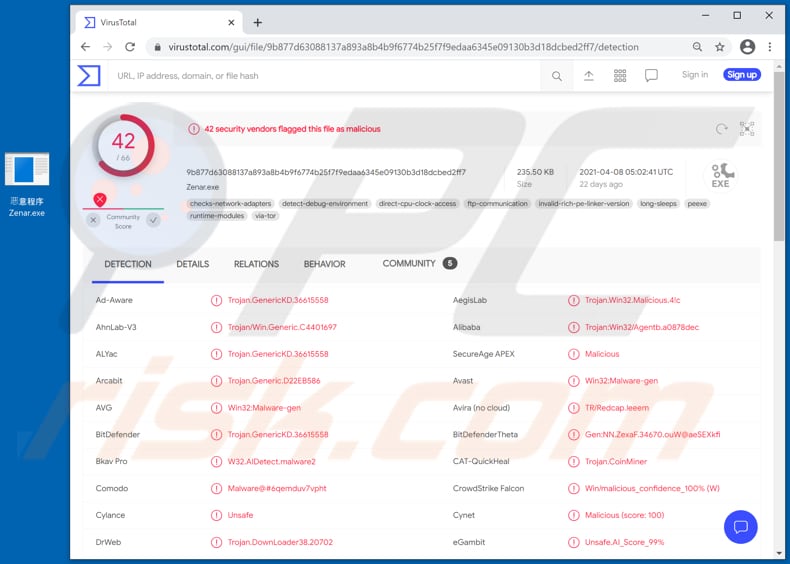
Il mining di criptovaluta è un processo che richiede risorse significative come processori (CPU), schede grafiche (GPU) e altro hardware. Il software di mining di criptovaluta utilizza tale hardware per risolvere problemi matematici (equazioni crittografiche). È interessante notare che un potente hardware estrae la criptovaluta più velocemente e viceversa. I criminali informatici cercano di indurre gli utenti a installare un minatore di criptovaluta come Zenar in modo che possano utilizzare l'hardware del proprio computer per estrarre la criptovaluta invece di utilizzare il proprio hardware. Di solito, i minatori di criptovaluta influenzano in modo significativo le prestazioni del computer. Inoltre, l'hardware utilizzato per risolvere le equazioni crittografiche aumenta i consumi energetici, che utilizza più elettricità. Molto spesso, i computer utilizzati per estrarre la criptovaluta funzionano più lentamente. In alcuni casi, non rispondono affatto. Significa che il sistema operativo potrebbe bloccarsi in modo imprevisto, il che potrebbe portare alla perdita di dati o ad altri problemi. Un altro problema con l'installazione di malware cryptomining sul sistema operativo è che il processo di mining può generare più calore hardware di quanto è progettato per gestire o logorare l'hardware. Agli utenti che notano un utilizzo elevato di CPU, GPU o altro hardware si consiglia di eseguire la scansione dei propri sistemi alla ricerca di malware per assicurarsi che alcuni software legittimi stiano utilizzando l'hardware e che su un computer non sia installato il malware di cryptomining Zenar.
| Nome | Zenar Miner/ZenarProject |
| Tipo di minaccia | Malware minatore di criptovaluta |
| Nomi rilevati | Avast (Win32:Malware-gen), BitDefender (Trojan.GenericKD.36615558), Emsisoft (Trojan.GenericKD.36615558 (B)), Kaspersky (HEUR:Trojan.Win32.Agentb.gen), Lista completa (VirusTotal) |
| Prezzo | $100 |
| Sintomi | I minatori di criptovaluta sono progettati per infiltrarsi furtivamente nel computer della vittima e i sintomi sono chiaramente visibili su una macchina infetta solo quando i minatori iniziano a causare un elevato utilizzo di CPU, GPU (o altro hardware). |
| Metodi distributivi | Allegati email infetti (macro), siti Web torrent, annunci dannosi, pagine non ufficiali, falsi programmi di aggiornamento |
| Danni | Surriscaldamento dell'hardware, arresti anomali del sistema, rallentamento delle prestazioni del computer, bollette elettriche più elevate. |
| Rimozione dei malware (Windows) |
Per eliminare possibili infezioni malware, scansiona il tuo computer con un software antivirus legittimo. I nostri ricercatori di sicurezza consigliano di utilizzare Combo Cleaner. Scarica Combo CleanerLo scanner gratuito controlla se il tuo computer è infetto. Per utilizzare tutte le funzionalità, è necessario acquistare una licenza per Combo Cleaner. Hai a disposizione 7 giorni di prova gratuita. Combo Cleaner è di proprietà ed è gestito da RCS LT, società madre di PCRisk. |
Un paio di esempi di altri software di mining di criptovaluta che i criminali informatici utilizzano per dirottare i computer sono Epsilon, QuilMiner, e KingMiner. È importante ricordare che anche il software di mining di criptovaluta legittimo può essere utilizzato per scopi dannosi. In un modo o nell'altro, se sul sistema operativo è installato un minatore di criptovaluta, ma non è stato installato intenzionalmente, dovrebbe essere rimosso il prima possibile, non importa se è legittimo o creato da criminali informatici.
In che modo Zenar si è infiltrato nel mio computer?
È normale che i criminali informatici utilizzino e-mail che contengono allegati dannosi o collegamenti per il download di file dannosi per indurre gli utenti a installare malware. I destinatari installano software indesiderato quando scaricano e aprono i file ricevuti dai criminali informatici. Alcuni esempi di file che i criminali informatici utilizzano per inviare malware tramite e-mail sono Microsoft Office, documenti PDF, file eseguibili (come .exe), ZIP, RAR o altri file di archivio, file JavaScript. Un altro modo popolare per distribuire malware è utilizzare strumenti di "cracking" del software che dovrebbero attivare illegalmente il software con licenza. È molto comune che tali strumenti siano associati a malware. Pertanto, gli utenti che cercano di evitare di pagare per software con tali strumenti spesso infettano i loro computer con malware.
Inoltre, i criminali informatici possono utilizzare determinati trojan anche per la distribuzione di malware. Tuttavia, devono indurre gli utenti a installare quei trojan. Di solito lo fanno camuffando i Trojan come programmi legittimi. Una volta installato, un Trojan può installare il suo payload (ad esempio, software di mining di criptovaluta). Le reti peer-to-peer (come client torrent, eMule), downloader di terze parti, siti Web per il download di freeware, pagine di hosting di file gratuite, ecc., Sono esempi di fonti inaffidabili per il download di file e programmi. I loro utenti infettano i computer quando scaricano e aprono file dannosi. In genere, quei file dannosi sembrano file regolari e legittimi. Un altro modo per diffondere il malware è indurre gli utenti a utilizzare alcuni falsi aggiornamenti software. Se avviato, tale programma di aggiornamento infetta un computer sfruttando bug, difetti di alcuni programmi installati o installando software dannoso invece di aggiornamenti o correzioni.
Come evitare l'installazione di malware?
Le email ricevute da indirizzi sospetti e sconosciuti devono essere ispezionate, soprattutto se sono irrilevanti e contengono qualche allegato o collegamento a un sito web. Tali e-mail tendono ad essere utilizzate dai criminali informatici come canali per diffondere malware. Il software (e i file) devono essere scaricati solo da siti Web ufficiali e tramite collegamenti per il download diretto. Reti peer-to-peer, downloader (e installatori) di terze parti, pagine non ufficiali e altri canali possono essere utilizzati dai criminali informatici per indurre gli utenti a scaricare e (o) installare software dannoso. I programmi installati devono essere aggiornati e attivati con funzioni o strumenti implementati che i loro sviluppatori ufficiali hanno creato. Gli strumenti non ufficiali sono spesso dannosi e non è legale attivare software con licenza con vari strumenti di terze parti (e utilizzare software piratato). Inoltre, si consiglia di eseguire regolarmente la scansione del sistema operativo alla ricerca di minacce e di utilizzare una suite antivirus o antispyware affidabile. È importante mantenere aggiornata la soluzione di sicurezza installata. Se ritieni che il tuo computer sia già infetto, ti consigliamo di eseguire una scansione con Combo Cleaner Antivirus per Windows per eliminare automaticamente il malware infiltrato.
Il forum degli hacker utilizzato per promuovere Zenar (GIF):
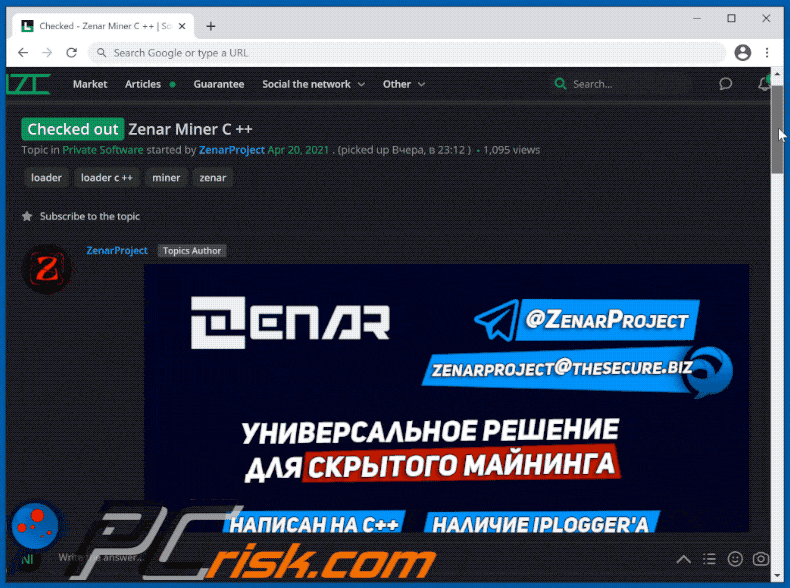
Rimozione automatica istantanea dei malware:
La rimozione manuale delle minacce potrebbe essere un processo lungo e complicato che richiede competenze informatiche avanzate. Combo Cleaner è uno strumento professionale per la rimozione automatica del malware consigliato per eliminare il malware. Scaricalo cliccando il pulsante qui sotto:
SCARICA Combo CleanerScaricando qualsiasi software elencato in questo sito, accetti le nostre Condizioni di Privacy e le Condizioni di utilizzo. Per utilizzare tutte le funzionalità, è necessario acquistare una licenza per Combo Cleaner. Hai a disposizione 7 giorni di prova gratuita. Combo Cleaner è di proprietà ed è gestito da RCS LT, società madre di PCRisk.
Menu:
- Cos'è Zenar?
- STEP 1. Rimozione manuale di Zenar malware.
- STEP 2. Controlla se il tuo computer è pulito.
Come rimuovere un malware manualmente?
La rimozione manuale del malware è un compito complicato, in genere è meglio lasciare che i programmi antivirus o antimalware lo facciano automaticamente. Per rimuovere questo malware, ti consigliamo di utilizzare Combo Cleaner Antivirus per Windows. Se si desidera rimuovere manualmente il malware, il primo passo è identificare il nome del malware che si sta tentando di rimuovere. Ecco un esempio di un programma sospetto in esecuzione sul computer dell'utente:

Se hai controllato l'elenco dei programmi in esecuzione sul tuo computer, ad esempio utilizzando task manager e identificato un programma che sembra sospetto, devi continuare con questi passaggi:
 Download un programma chiamato Autoruns. Questo programma mostra le applicazioni che si avviano in automatico, i percorsi del Registro di sistema e del file system:
Download un programma chiamato Autoruns. Questo programma mostra le applicazioni che si avviano in automatico, i percorsi del Registro di sistema e del file system:

 Riavvia il tuo computer in modalità provvisoria:
Riavvia il tuo computer in modalità provvisoria:
Windows XP e Windows 7: Avvia il tuo computer in modalità provvisoria. Fare clic su Start, fare clic su Arresta, fare clic su Riavvia, fare clic su OK. Durante la procedura di avvio del computer, premere più volte il tasto F8 sulla tastiera finché non viene visualizzato il menu Opzione avanzata di Windows, quindi selezionare Modalità provvisoria con rete dall'elenco.

Video che mostra come avviare Windows 7 in "modalità provvisoria con rete":
Windows 8: Vai alla schermata di avvio di Windows 8, digita Avanzato, nei risultati della ricerca selezionare Impostazioni. Fare clic su Opzioni di avvio avanzate, nella finestra "Impostazioni generali del PC", selezionare Avvio. Fare clic sul pulsante "Riavvia ora". Il vostro computer ora riavvierà. in "Opzioni del menu di avvio avanzate." Fai clic sul pulsante "Risoluzione dei problemi", quindi fare clic sul pulsante "Opzioni avanzate". Nella schermata delle opzioni avanzate, fare clic su "Impostazioni di avvio". Fai clic sul pulsante "Restart". Il PC si riavvia nella schermata Impostazioni di avvio. Premere "F5" per l'avvio in modalità provvisoria con rete.

Video che mostra come avviare Windows 8 in "modalità provvisoria con rete":
Windows 10: Fare clic sul logo di Windows e selezionare l'icona di alimentazione. Nel menu aperto cliccare "Riavvia il sistema" tenendo premuto il tasto "Shift" sulla tastiera. Nella finestra "scegliere un'opzione", fare clic sul "Risoluzione dei problemi", successivamente selezionare "Opzioni avanzate". Nel menu delle opzioni avanzate selezionare "Impostazioni di avvio" e fare clic sul pulsante "Riavvia". Nella finestra successiva è necessario fare clic sul pulsante "F5" sulla tastiera. Ciò riavvia il sistema operativo in modalità provvisoria con rete.

Video che mostra come avviare Windows 10 in "Modalità provvisoria con rete":
 Estrarre l'archivio scaricato ed eseguire il file Autoruns.exe.
Estrarre l'archivio scaricato ed eseguire il file Autoruns.exe.

 Nell'applicazione Autoruns fai clic su "Opzioni" nella parte superiore e deseleziona le opzioni "Nascondi posizioni vuote" e "Nascondi voci di Windows". Dopo questa procedura, fare clic sull'icona "Aggiorna".
Nell'applicazione Autoruns fai clic su "Opzioni" nella parte superiore e deseleziona le opzioni "Nascondi posizioni vuote" e "Nascondi voci di Windows". Dopo questa procedura, fare clic sull'icona "Aggiorna".

 Controllare l'elenco fornito dall'applicazione Autoruns e individuare il file malware che si desidera eliminare.
Controllare l'elenco fornito dall'applicazione Autoruns e individuare il file malware che si desidera eliminare.
Dovresti scrivere per intero percorso e nome. Nota che alcuni malware nascondono i loro nomi di processo sotto nomi di processo legittimi di Windows. In questa fase è molto importante evitare di rimuovere i file di sistema. Dopo aver individuato il programma sospetto che si desidera rimuovere, fare clic con il tasto destro del mouse sul suo nome e scegliere "Elimina"

Dopo aver rimosso il malware tramite l'applicazione Autoruns (questo garantisce che il malware non verrà eseguito automaticamente all'avvio successivo del sistema), dovresti cercare ogni file appartenente al malware sul tuo computer. Assicurati di abilitare i file e le cartelle nascoste prima di procedere. Se trovi dei file del malware assicurati di rimuoverli.

Riavvia il computer in modalità normale. Seguendo questi passaggi dovresti essere in grado di rimuovere eventuali malware dal tuo computer. Nota che la rimozione manuale delle minacce richiede competenze informatiche avanzate, si consiglia di lasciare la rimozione del malware a programmi antivirus e antimalware. Questi passaggi potrebbero non funzionare con infezioni malware avanzate. Come sempre è meglio evitare di essere infettati che cercare di rimuovere il malware in seguito. Per proteggere il computer, assicurati di installare gli aggiornamenti del sistema operativo più recenti e utilizzare un software antivirus.
Per essere sicuri che il tuo computer sia privo di infezioni da malware, ti consigliamo di scannerizzarlo con Combo Cleaner Antivirus per Windows.
Condividi:

Tomas Meskauskas
Esperto ricercatore nel campo della sicurezza, analista professionista di malware
Sono appassionato di sicurezza e tecnologia dei computer. Ho un'esperienza di oltre 10 anni di lavoro in varie aziende legate alla risoluzione di problemi tecnici del computer e alla sicurezza di Internet. Dal 2010 lavoro come autore ed editore per PCrisk. Seguimi su Twitter e LinkedIn per rimanere informato sulle ultime minacce alla sicurezza online.
Il portale di sicurezza PCrisk è offerto dalla società RCS LT.
I ricercatori nel campo della sicurezza hanno unito le forze per aiutare gli utenti di computer a conoscere le ultime minacce alla sicurezza online. Maggiori informazioni sull'azienda RCS LT.
Le nostre guide per la rimozione di malware sono gratuite. Tuttavia, se vuoi sostenerci, puoi inviarci una donazione.
DonazioneIl portale di sicurezza PCrisk è offerto dalla società RCS LT.
I ricercatori nel campo della sicurezza hanno unito le forze per aiutare gli utenti di computer a conoscere le ultime minacce alla sicurezza online. Maggiori informazioni sull'azienda RCS LT.
Le nostre guide per la rimozione di malware sono gratuite. Tuttavia, se vuoi sostenerci, puoi inviarci una donazione.
Donazione
▼ Mostra Discussione